Guía completa: ¿Cuánto espacio ocupa iOS 26?
A medida que Apple continúa refinando su sistema operativo, cada nueva iOS introduce características y mejoras emocionantes. Sin embargo, estas actualizaciones a menudo vienen con requisitos de almacenamiento incrementados.
Este artículo te guiará a través de los requisitos de almacenamiento para cuánto espacio de almacenamiento requiere iOS 26 y proporcionará consejos sobre cómo liberar espacio en tu iPhone o iPad.
Parte 1: ¿Cuánto almacenamiento requiere iOS 26?
Generalmente, necesitarás entre 5 GB y 17 GB de espacio libre para instalar la actualización de iOS 26. Sin embargo, el almacenamiento exacto requerido puede variar según el modelo de tu dispositivo y el entorno del sistema.
Aunque la descarga inicial puede ser grande, la actualización instalada típicamente utiliza un almacenamiento similar al de iOS 18. Esto ayuda a garantizar que el almacenamiento de tu dispositivo se mantenga manejable durante toda la fase de prueba beta.
¿Cuánto almacenamiento requiere iOS 18 y qué hay de iOS 26?
En el iPhone 12 con iOS 18.1.1, el sistema ocupa alrededor de 11 GB, mientras que los Datos del Sistema pueden variar de 8 GB a 22+ GB, dependiendo del uso de aplicaciones y caché. Eso es un gran salto desde iOS 17.7, donde los Datos del Sistema solían ser de 2 a 4 GB.
Para iOS 26, espera un tamaño similar o ligeramente mayor. Para instalarlo sin problemas, mantén disponibles de 15 a 20 GB de espacio libre.
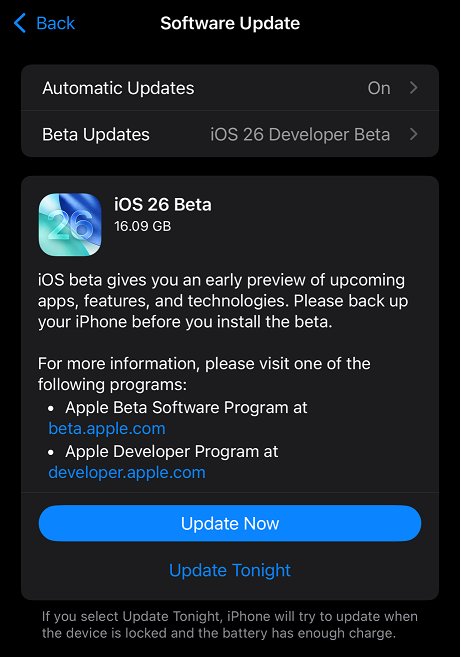
Parte 2: Cómo liberar espacio antes de instalar iOS 26
1. Un clic para liberar espacio para iPhone/iPad
Antes de instalar una nueva actualización de iOS 26, es importante asegurarte de que tu iPhone o iPad tenga suficiente espacio libre. Estas actualizaciones pueden requerir varios gigabytes de almacenamiento, y si tu dispositivo está lleno, la instalación puede fallar o ralentizarse.
Una de las formas más fáciles de limpiar tu dispositivo es utilizando Tenorshare iCareFone . Esta herramienta está diseñada para liberar espacio de manera rápida y segura, gestionar archivos y hacer copias de seguridad de datos importantes. Es fácil de usar y funciona bien incluso si no eres experto en tecnología.
Ventajas clave de Tenorshare iCareFone
- Limpieza rápida y profunda: Elimina archivos basura, caché y archivos no utilizados rápidamente.
- Eliminar duplicados automáticamente: Elimina fotos duplicadas sin perder las importantes.
- Copia de seguridad con un clic: Haz una copia de seguridad instantánea de tus datos en una computadora de forma gratuita.
- Restauración selectiva: Restaura solo los archivos que deseas.
- Gestor de aplicaciones inteligente: Instala aplicaciones esenciales, omite el resto.
Cómo hacer una copia de seguridad de los datos del iPhone en la computadora con iCareFone
Descarga e instala Tenorshare iCareFone en tu computadora. Abre iCareFone y conecta tu antiguo iPhone a la PC. Selecciona "Copia de seguridad y restaurar" en el menú de la derecha.

Luego selecciona todos los datos y haz clic en el botón de copia de seguridad.

Cuando la copia de seguridad se haya completado, elige "Ver datos de copia de seguridad".

- Ahora desconecta tu antiguo iPhone y conecta tu nuevo iPhone 14/15/16 a la computadora. Marca todos los datos y elige "Restaurar en el dispositivo".

¡Y listo, todas tus cosas están ahora en el nuevo iPhone! ¡Tan simple como eso!

2. Desinstalar aplicaciones que no usas
Para liberar espacio y eliminar la notificación de "se requiere más almacenamiento para iOS 26", puedes eliminar aplicaciones no utilizadas o menos importantes. Esto ayuda a liberar espacio valioso y permite que tu dispositivo cree suficiente espacio para la actualización de iOS 26.
Sigue estos pasos para liberar espacio antes de instalar iOS 26:
- Localiza la aplicación que deseas eliminar en tu pantalla de inicio.
- Mantén presionado el ícono de la aplicación durante unos segundos hasta que aparezca un menú.
- Selecciona "Eliminar aplicación" de las opciones.
- Haz clic en "Eliminar aplicación" para confirmar y eliminarla permanentemente de tu dispositivo.
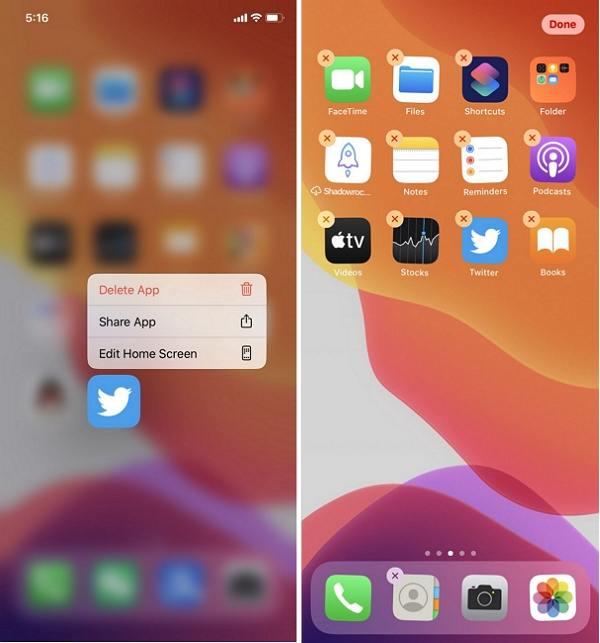
3. Eliminar fotos y videos no deseados
Las fotos y videos a menudo ocupan una gran cantidad de almacenamiento en tu dispositivo. Para liberar espacio y garantizar una actualización fluida a iOS 26, sigue estos pasos para liberar más espacio para la actualización de iOS 26:
- Abre la aplicación Fotos en tu iPhone o PC.
- Navega a través de tus álbumes e identifica las fotos o videos que ya no necesitas.
- Toca el botón Seleccionar para elegir los elementos que deseas eliminar.
- Toca el ícono de la papelera para mover los elementos seleccionados al álbum Eliminados recientemente.
- Abre el álbum Eliminados recientemente y toca Eliminar todo o elimina manualmente los archivos para eliminarlos permanentemente y liberar almacenamiento.
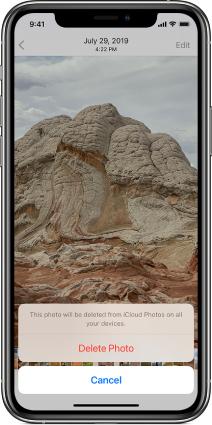
4. Eliminar música no deseada
Los archivos multimedia como música y videos pueden consumir rápidamente el almacenamiento de tu iPhone. Aquí te mostramos cómo eliminarlos utilizando la configuración de almacenamiento de Música para la actualización de iOS 26:
- Abre la aplicación Configuración en tu iPhone.
- Toca General, luego selecciona [Dispositivo] Almacenamiento (por ejemplo, Almacenamiento del iPhone).
- Desplázate hacia abajo y toca Música para ver todos los archivos de música almacenados.
- En la parte inferior de la pantalla, verás una lista de todos los álbumes y pistas almacenados localmente.
- Para eliminar un álbum o pista individual, desliza hacia la izquierda y toca Eliminar.
- Para eliminar múltiples elementos a la vez, toca el botón Editar en la esquina superior derecha y selecciona los archivos que deseas eliminar.
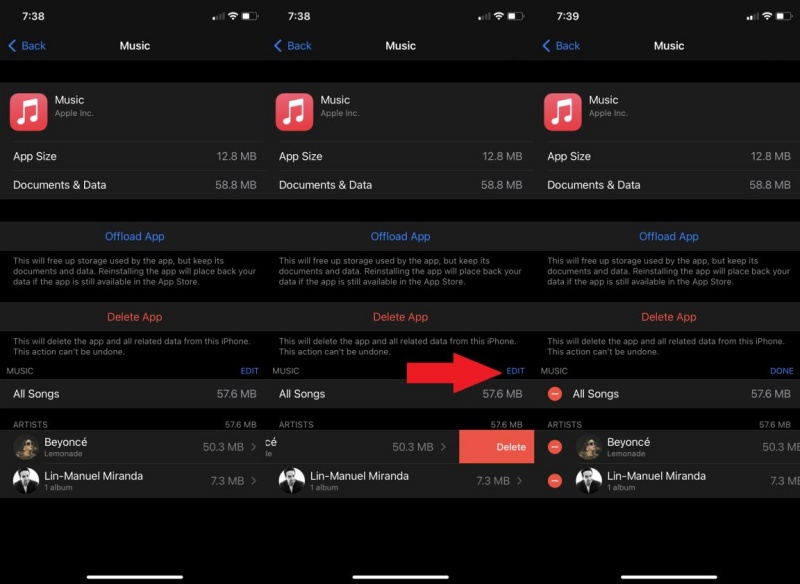
5. Limpiar la caché del navegador
Los archivos multimedia como música y videos pueden consumir rápidamente el almacenamiento de tu iPhone. Para liberar almacenamiento para iOS 26, aquí te mostramos cómo eliminarlos utilizando la configuración de almacenamiento de Música:
- Abre la aplicación Configuración en tu iPhone.
- Toca General, luego selecciona [Dispositivo] Almacenamiento (por ejemplo, Almacenamiento del iPhone).
- Desplázate hacia abajo y toca Música para ver todos los archivos de música almacenados.
- En la parte inferior de la pantalla, verás una lista de todos los álbumes y pistas almacenados localmente.
- Para eliminar un álbum o pista individual, desliza hacia la izquierda y toca Eliminar.
- Para eliminar múltiples elementos a la vez, toca el botón Editar en la esquina superior derecha y selecciona los archivos que deseas eliminar.
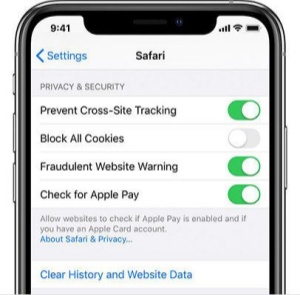
Parte 3: Preguntas frecuentes sobre la actualización de iOS 26
Q1: ¿Por qué no se actualiza mi iPhone si tengo suficiente almacenamiento?
Si tu iPhone no se actualiza a pesar de tener suficiente almacenamiento, podría deberse a errores del sistema o archivos corruptos. En tales casos, tengo suficiente almacenamiento pero no se actualizará iOS 26, reiniciar tu dispositivo o usar herramientas como Tenorshare ReiBoot puede ayudar a resolver el problema.
Q2: ¿Por qué iOS ocupa tantos GB?
El tamaño de iOS incluye el propio sistema operativo y datos del sistema adicionales, como cachés, registros y otros archivos esenciales. Estos componentes aseguran el funcionamiento fluido de tu dispositivo, pero pueden consumir un espacio de almacenamiento significativo.
Q3: ¿Es bueno instalar iOS 26?
Instalar iOS 26 te permite experimentar nuevas características antes de su lanzamiento oficial. Sin embargo, las versiones pueden contener errores e inestabilidad. Se recomienda instalar versiones en dispositivos secundarios y hacer una copia de seguridad de tus datos antes de proceder.
Q4: ¿Qué hacer cuando dice que la actualización de software falló?
Si encuentras un mensaje de "actualización de software fallida", intenta los siguientes pasos:
- Reinicia tu dispositivo.
- Asegúrate de estar conectado a una red Wi-Fi estable.
- Verifica que tengas suficiente espacio de almacenamiento.
- Usa herramientas como Tenorshare ReiBoot para solucionar problemas de actualización.
Nuevo consejo: Cambia el formato de captura de pantalla para ahorrar espacio en iOS 26
Desde iOS 26, Apple ha agregado una característica oculta pero muy práctica: ahora puedes elegir el formato para capturas de pantalla y grabaciones de pantalla, lo que potencialmente puede ahorrar cientos de MB con el tiempo.
En Configuración > General > Captura de pantalla, los usuarios ahora pueden alternar entre dos modos:
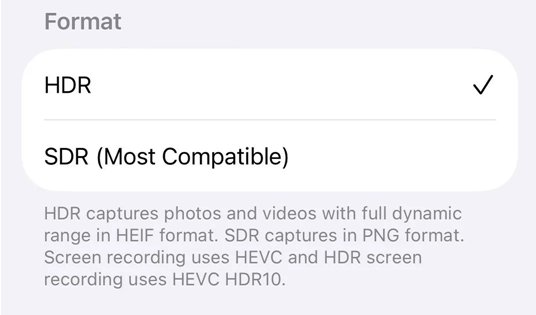
- El modo HDR captura todo el rango dinámico pero consume más espacio.
- El SDR (Rango Dinámico Estándar) utiliza PNG y es más ligero en tamaño, ideal para usuarios con poco almacenamiento o que no necesitan una profundidad de color ultra alta.
Cambiar a modo SDR es especialmente útil si tú:
- Realizas capturas de pantalla frecuentemente para trabajo, escuela o compartir
- Tienes poco almacenamiento en el iPhone
- Deseas compatibilidad con dispositivos más antiguos o aplicaciones de terceros
Este pequeño cambio en la configuración puede liberar gigabytes con el tiempo sin sacrificar la usabilidad.
Conclusión
Siguiendo los pasos descritos anteriormente, sabrás cuánto almacenamiento requiere iOS 26 y cómo limpiar el almacenamiento para la actualización de iOS 26. Herramientas como Tenorshare iCareFone pueden ayudar a gestionar el almacenamiento.


Tenorshare iCareFone - Mejor Herramienta de Respaldo iOS y Administrador de Archivos
- Respalda todo lo que necesitas en iPhone/iPad/iPod
- Transfiere música, fotos, videos, contactos, SMS sin limitaciones
- Restaura archivos selectivamente sin borrar los datos actuales
- 1-Clic para transferir fotos de iPhone a PC/Mac
- Soporta el último iOS 26 y iPhone 17
Expresa Tu Opinión
luego escribe tu reseña








Por Alejandro García
29/12/2025 / ios-26
¡100 % Útil!